现代社会中,手机已经成为人们生活中不可或缺的一部分,而当我们更换新手机时,将旧手机的联系人导入到新手机中成为了一个常见的需求。对于使用vivo手机的用户来说,vivo通讯录的导入功能可以帮助我们快速、便捷地实现这一目标。无论是因为购换新手机或者备份联系人,vivo通讯录的导入功能都可以帮助我们轻松实现数据迁移,省去了重新添加联系人的麻烦。在本文中,我们将详细介绍 vivo通讯录导入新手机方法,帮助大家更好地利用这一功能,提升使用体验。
vivo通讯录如何导入新手机
具体方法:
1.第一步
在联系人内,点击右上角图标。
打开vivo手机的联系人应用,点击右上角三个点的图标。
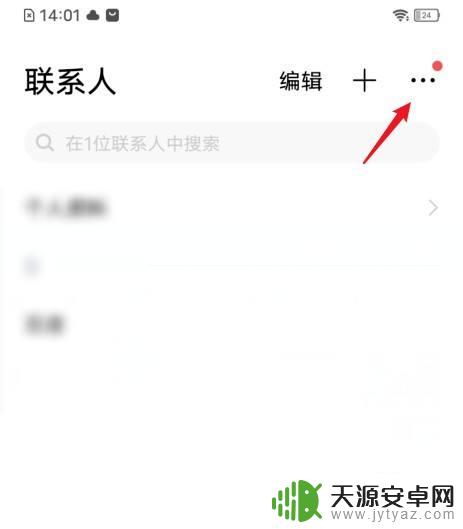
2.第二步
点击设置。
选择下方的设置选项。
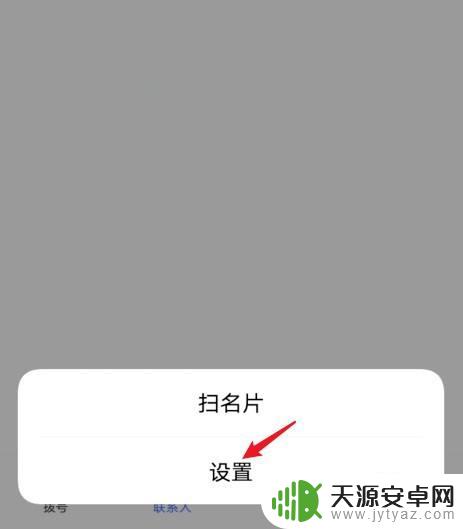
3.选择导入/导出。
点击导入/导出的选项。
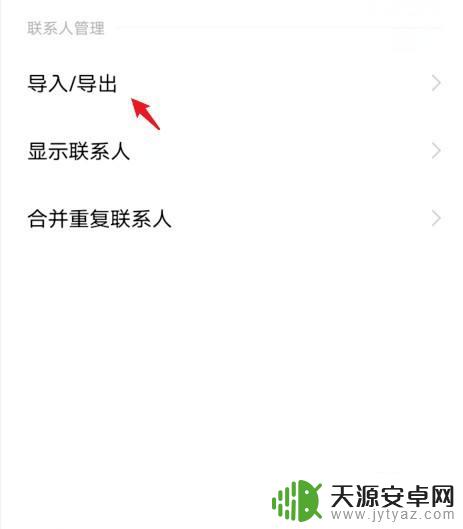
4.点击导出到存储设备。
选择导出到存储设备的选项。
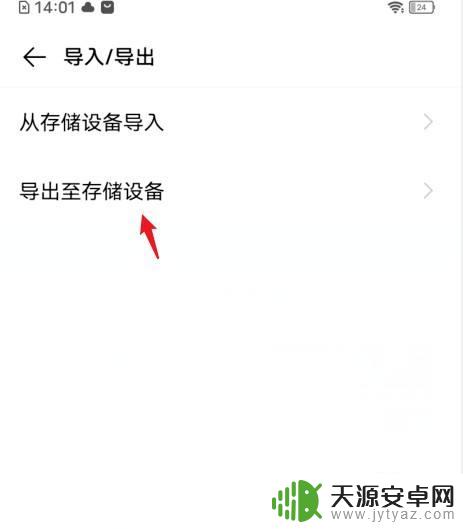
5.
选择联系人导出。
选定需要导出的联系人,点击导出。
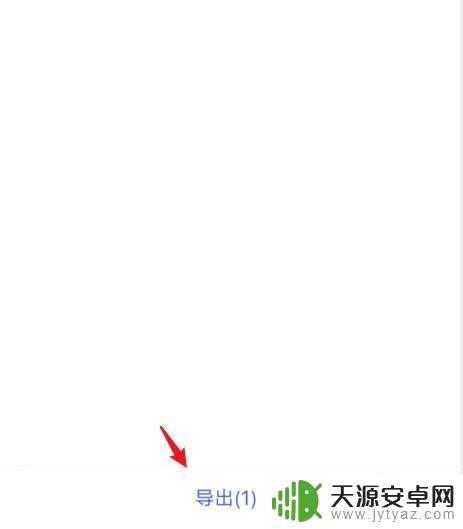
6.点击确定。
选择确定的选项。
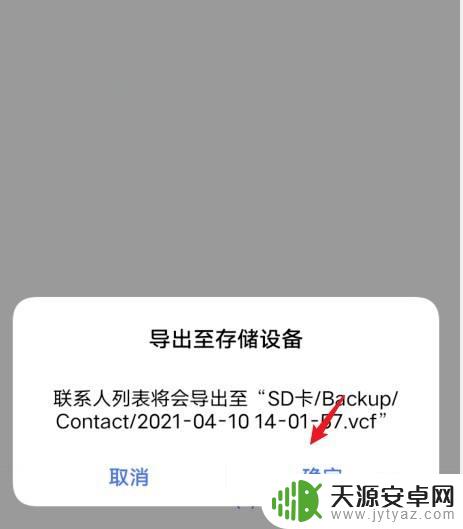
7.
选择文档图标。
导出后,进入文件管理应用。点击文档的图标。
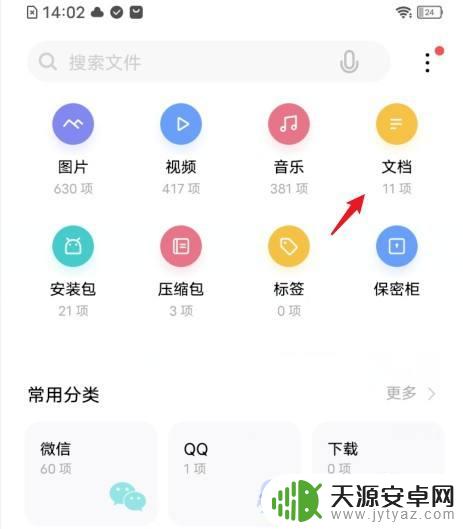
8.分享导出联系人。
长按导出的联系人,点击下方的分享。
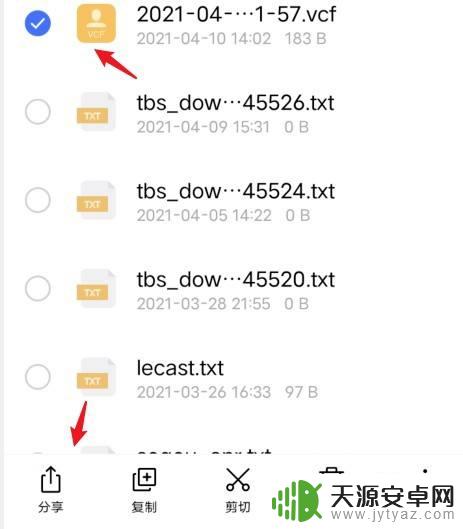
9.
发送到另一部手机即可。
通过分享途径,发送到另一部手机导入即可。
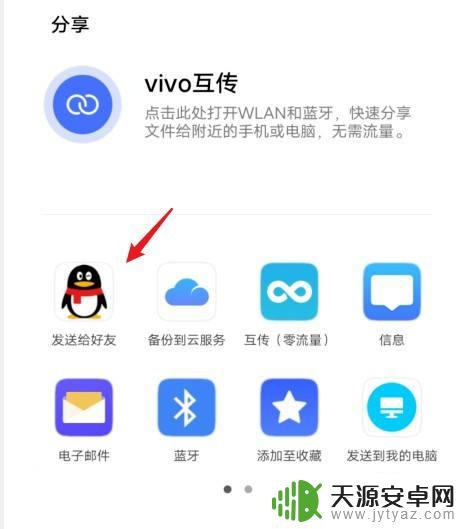
以上是 vivo通讯录导入新手机方法的全部内容,如果需要的话,您可以按照以上步骤进行操作,希望对大家有所帮助。









